Windows 업데이트 오류 80070103 수정
잡집 / / November 28, 2021
80070103 오류 메시지와 함께 "Windows 업데이트"로 인해 Windows 업데이트를 실행할 수 없는 경우 문제가 발생했습니다"라고 표시되면 문제를 해결하는 방법에 대해 논의할 것이므로 올바른 위치에 있습니다. 문제. Windows 업데이트 오류 80070103은 Windows가 시스템에 이미 존재하거나 경우에 따라 장치 드라이버를 설치하려고 시도하고 있음을 의미합니다. 존재하는 드라이브가 손상되었거나 호환되지 않습니다.
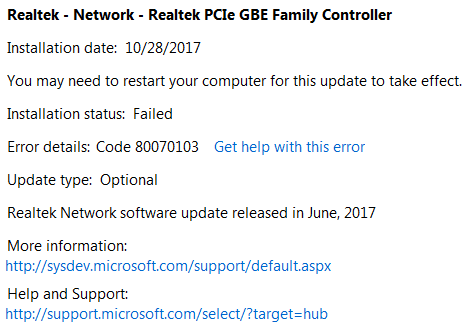
이제 이 문제에 대한 해결책은 Windows 업데이트에서 Windows가 실패하는 장치 드라이버를 수동으로 업데이트하는 것입니다. 따라서 시간을 낭비하지 않고 아래 나열된 문제 해결 가이드를 사용하여 Windows 업데이트 오류 80070103을 실제로 수정하는 방법을 살펴보겠습니다.
내용물
- Windows 업데이트 오류 80070103 수정
- 방법 1: 수동으로 장치 드라이버 업데이트
- 방법 2: 제조업체 웹 사이트에서 드라이버 다시 설치
- 방법 3: 문제가 있는 장치 드라이버 제거
- 방법 4: SoftwareDistribution 폴더 이름 바꾸기
- 방법 5: Windows 업데이트 구성 요소 재설정
Windows 업데이트 오류 80070103 수정
방법 1: 수동으로 장치 드라이버 업데이트
1. Windows 키 + I를 눌러 엽니다. 설정 그런 다음 클릭 업데이트 및 보안.

2. 왼쪽 메뉴에서 선택 윈도우 업데이트, 그런 다음 클릭 설치된 업데이트 기록을 봅니다.

3. 찾아봐 설치에 실패한 업데이트 그리고 장치 이름을 메모. 예: 운전자가 Realtek – 네트워크 – Realtek PCIe FE 제품군 컨트롤러.
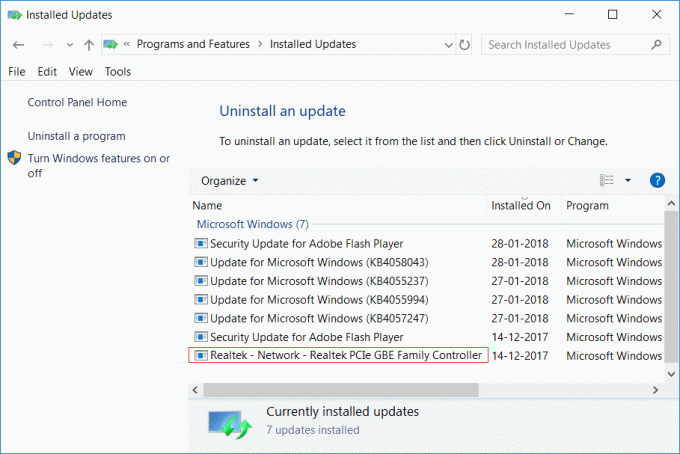
4. 위에서 찾을 수 없으면 Windows 키 + R을 누른 다음 입력하십시오. appwiz.cpl Enter 키를 누릅니다.

5. 왼쪽 메뉴에서 선택 설치된 업데이트 보기 그런 다음 실패한 업데이트를 확인하십시오.

6. 이제 Windows 키 + R을 누른 다음 입력하십시오. devmgmt.msc Enter 키를 눌러 장치 관리자를 엽니다.

7. 확장하다 네트워크 어댑터 그런 다음 마우스 오른쪽 버튼을 클릭하십시오. Realtek PCIe FE 제품군 컨트롤러 그리고 업데이트 운전사.
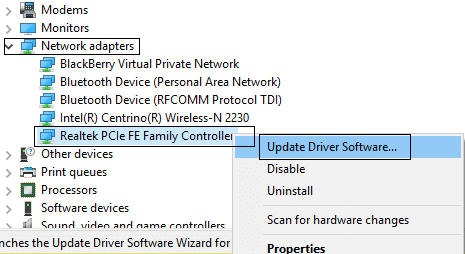
8. 선택하다 "업데이트된 드라이버 소프트웨어 자동 검색"를 선택하고 사용 가능한 새 드라이버를 자동으로 설치합니다.

9. PC를 재부팅하여 변경 사항을 저장하고 다시 확인할 수 있는지 확인하십시오. Windows 업데이트 오류 80070103 수정 아니면.
10. 그렇지 않은 경우 장치 관리자로 이동하여 Realtek PCIe FE 제품군 컨트롤러용 업데이트 드라이버.
11. 이번에는 "내 컴퓨터에서 드라이버 소프트웨어를 찾습니다.”

12.이제 "내 컴퓨터에서 사용 가능한 드라이버 목록에서 선택하겠습니다.”

13. 최신 선택 Realtek PCIe FE 제품군 컨트롤러 드라이버 클릭 다음.
14. 새 드라이버를 설치하고 PC를 재부팅합니다.
방법 2: 제조업체 웹 사이트에서 드라이버 다시 설치
여전히 오류 80070103이 발생하는 경우 제조업체 웹 사이트에서 최신 드라이버를 다운로드하여 설치해 볼 수 있습니다. 이것은 문제를 완전히 해결하는 데 도움이 될 것입니다.
방법 3: 문제가 있는 장치 드라이버 제거
1. Windows 키 + R을 누른 다음 입력 devmgmt.msc Enter 키를 누릅니다.

2. 네트워크 어댑터 확장 그런 다음 마우스 오른쪽 버튼을 클릭하십시오. Realtek PCIe FE 제품군 컨트롤러 그리고 선택 제거.

3. 다음 창에서 선택 드라이버 소프트웨어 삭제 이 장치에 대해 선택하고 확인을 클릭합니다.
4. PC를 재부팅하면 Windows가 자동으로 기본 드라이버를 설치합니다.
방법 4: SoftwareDistribution 폴더 이름 바꾸기
1. 열려있는 명령 프롬프트. 사용자는 다음을 검색하여 이 단계를 수행할 수 있습니다. 'cmd' 그런 다음 Enter 키를 누릅니다.

2. 이제 다음 명령을 입력하여 Windows Update Services를 중지하고 각 명령 다음에 Enter 키를 누르십시오.
net stop wuauserv
net stop cryptSvc
순 정지 비트
넷스톱 msiserver

3. 그런 다음 다음 명령을 입력하여 SoftwareDistribution Folder의 이름을 바꾼 다음 Enter 키를 누릅니다.
ren C:\Windows\SoftwareDistribution SoftwareDistribution.old
ren C:\Windows\System32\catroot2 catroot2.old

4. 마지막으로 다음 명령을 입력하여 Windows Update Services를 시작하고 각 명령 후에 Enter 키를 누르십시오.
인터넷 시작 wuauserv
순 시작 cryptSvc
순 시작 비트
네트 시작 msiserver

5. PC를 재부팅하여 변경 사항을 저장하고 가능한지 확인하십시오. Windows 업데이트 오류 80070103을 수정합니다.
방법 5: Windows 업데이트 구성 요소 재설정
1. 열려있는 명령 프롬프트. 사용자는 다음을 검색하여 이 단계를 수행할 수 있습니다. 'cmd' 그런 다음 Enter 키를 누릅니다.
2. cmd에 다음 명령을 입력하고 각 명령 다음에 Enter 키를 누르십시오.
순 정지 비트
net stop wuauserv
net stop appidsvc
넷 스톱 cryptsvc

3. qmgr*.dat 파일을 삭제하면 다시 cmd를 열고 다음을 입력합니다.
Del "%ALLUSERSPROFILE%\Application Data\Microsoft\Network\Downloader\qmgr*.dat"
4. cmd에 다음을 입력하고 Enter 키를 누릅니다.
cd /d %windir%\system32

5. BITS 파일 및 Windows 업데이트 파일 다시 등록. cmd에 다음 명령을 각각 개별적으로 입력하고 각 명령 다음에 Enter 키를 누릅니다.
regsvr32.exe atl.dll. regsvr32.exe urlmon.dll. regsvr32.exe mshtml.dll. regsvr32.exe shdocvw.dll. regsvr32.exe 브라우저 ui.dll. regsvr32.exe jscript.dll. regsvr32.exe vbscript.dll. regsvr32.exe scrrun.dll. regsvr32.exe msxml.dll. regsvr32.exe msxml3.dll. regsvr32.exe msxml6.dll. regsvr32.exe actxprxy.dll. regsvr32.exe softpub.dll. regsvr32.exe wintrust.dll. regsvr32.exe dssenh.dll. regsvr32.exe rsaenh.dll. regsvr32.exe gpkcsp.dll. regsvr32.exe sccbase.dll. regsvr32.exe slbcsp.dll. regsvr32.exe cryptdlg.dll. regsvr32.exe oleaut32.dll. regsvr32.exe ole32.dll. regsvr32.exe shell32.dll. regsvr32.exe initpki.dll. regsvr32.exe wuapi.dll. regsvr32.exe wuaueng.dll. regsvr32.exe wuaueng1.dll. regsvr32.exe wucltui.dll. regsvr32.exe wups.dll. regsvr32.exe wups2.dll. regsvr32.exe wuweb.dll. regsvr32.exe qmgr.dll. regsvr32.exe qmgrprxy.dll. regsvr32.exe wucltux.dll. regsvr32.exe muweb.dll. regsvr32.exe wuwebv.dll
6. Winsock을 재설정하려면:
netsh 윈속 리셋

7. BITS 서비스 및 Windows 업데이트 서비스를 기본 보안 설명자로 재설정합니다.
sc.exe sdset 비트 D:(A;; CCLCSWRPWPDTLOCRRCSY)(A;; CCDCLCSWRPWPDTLOCRSDRCWDWOBA)(A;; CCCLCSWLOCRRCAU)(A;; CCLCSWRPWPDTLOCRRCPU)
sc.exe sdset wuauserv D:(A;; CCLCSWRPWPDTLOCRRCSY)(A;; CCDCLCSWRPWPDTLOCRSDRCWDWOBA)(A;; CCCLCSWLOCRRCAU)(A;; CCLCSWRPWPDTLOCRRCPU)
8. 다시 Windows 업데이트 서비스를 시작합니다.
순 시작 비트
인터넷 시작 wuauserv
순 시작 appidsvc
순 시작 cryptsvc

9. 최신 설치 Windows 업데이트 에이전트.
10. PC를 재부팅하고 할 수 있는지 확인하십시오 Windows 업데이트 오류 80070103을 수정합니다.
추천:
- Windows 10 업데이트 오류 0x80070422 수정
- Windows 10에서 오류 0x80004005를 수정하는 방법
- Windows 10에서 암호 재설정 디스크를 만드는 방법
- Windows 10 스토어 오류 코드 0x80072efd 수정
그것이 당신이 성공적으로 Windows 업데이트 오류 80070103 수정 그러나 이 게시물과 관련하여 여전히 질문이 있는 경우 댓글 섹션에서 자유롭게 질문하세요.


